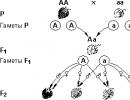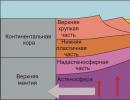Programi: MCEdit - brze izrade. McEdit - kreiranje vlastitih Minecraft mapa McEdit najnovija verzija
Kada radimo s mapama za igru Minecraft, često moramo izrezati određena područja, dodati nove biome, izvršiti regeneraciju i još mnogo toga. Standardni alati za igre i dodaci ne pomažu uvijek, zbog čega morate koristiti softver treće strane. Danas želim da vam kažem nešto o programu MCEdit 0.1.7.1 minecraft. Ovaj program će vam omogućiti da istovremeno radite sa milionima blokova bez ikakvog opterećenja procesora i RAM-a računara. Vjerovatno ste više puta primijetili da se u igrama za jednog igrača i na mreži Minecraft, mapama treba dosta vremena da se učitaju. To je istina, zar ne?
Uz ovu pomoć možete izbjeći takve probleme. Sada ću vam reći primjer korištenja ovog softvera. Recimo da trebamo kopirati zgradu na server. Problem je u tome što je mapa u igri za jednog igrača, a dio konstrukcije trebamo prebaciti na server gdje ljudi igraju online na istom zajedničkom projektu. Dakle, ovaj problem se može riješiti za nekoliko minuta pomoću programa MCEdit. Učitavamo mapu u kojoj se nalazi buduća zgrada koju treba premjestiti. Zatim preuzmite program s naše web stranice. Instaliramo ga na personalni računar i pokrećemo.
Šta sad? Sada morate odrediti putanju do karte. Otvorite ga u uređivaču. U roku od nekoliko sekundi cijela mapa će biti učitana za uređivanje. Budite izuzetno oprezni. Morate odabrati određeno područje teritorije, koje će kasnije biti kopirano na server. Da biste to učinili, morate dijagonalno istaknuti teritorij. Koristite tastere miša za označavanje i vraćanje unazad za kretanje pomoću kontrolnih dugmadi. Spreman? Sada kliknite na dugme Sačuvaj. Obavezno dajte budućem fajlu ime i sačuvajte ga u „šematskom“ formatu.
Zatim ću vam reći kako prenijeti ovu datoteku na server. Prijavite se putem ftp pristupa na vaš Minecraft server. Pronađite folder dodataka. U njemu idite na odjeljak. Ovo je poseban dodatak koji nam omogućava rad s različitim veličinama blokova na serveru. Sada kopirajte sačuvani fajl u ovaj folder. Nakon toga, morat ćete otići na server i unijeti naredbu //schematic load name.schematic, gdje je ime ime vaše sačuvane datoteke. Čim se dio karte učita u međuspremnik, morat ćete unijeti naredbu //paste i zgrada će biti zalijepljena.
Tome služi ovaj uslužni program. Preuzmite MCEdit za minecraft To možete učiniti na našoj web stranici potpuno besplatno. Pratimo sva ažuriranja i objavljujemo nove verzije programa.
Predstavljamo vam jedan od najkorisnijih programa za Minecraft. MCEdit nije samo uređivač mapa, već i must have za sve one koji vole eksperimentirati. Koje funkcije ima ovaj program? Najjednostavnije je stvoriti kocke i kuglice bilo koje veličine od apsolutno bilo kojih blokova koji se mogu postaviti bilo gdje. MCEdit ima funkcije brisanja i zamjene. Oni vam omogućavaju da brzo očistite gradilište i zamijenite sve blokove zemlje na odabranom kvadratu, na primjer, kamenim blokovima. Pomoću posebnih filtera možete promijeniti lokaciju bioma. Da li želite da bude snijega u blizini vaše kuće, kiše u dvorištu, a Ghastovi i Snozombiji koji se mreste u podrumu? Tada svakako trebate koristiti filtere i to nisu sve mogućnosti. Možete klonirati zgrade, premještati ih na prava mjesta, mijenjati mrijest, mijenjati lokaciju igrača, mijenjati sadržaj škrinje i još mnogo toga!


Na našoj web stranici možete preuzeti MCEdit za Minecraft verzije: 1.5.2, 1.6.4, 1.7.2, 1.7.10, 1.8, 1.8.1 i druge. Video pregled će vam pomoći da shvatite kako koristiti program. Trebao bi odgovoriti na sva vaša pitanja.
Video trening
Windows 32 bit
Windows 64 bit
Danas ću govoriti o programu MC Edit, pomoću kojeg možete kreirati vlastite karte i montirati preuzete objekte! Počeću od samog početka kako ne biste imali poteškoća u radu sa programom!
Dakle, šta je MC Edit? Mcedit je open source editor svijeta za bilo koju verziju Minecrafta. Mcedit je prvo stvoren kako bi omogućio igračima da kreiraju vlastite Minecraft mape i prilagode postojeće svjetove! MC Edit vam omogućava da radite sa alatima za polaganje blokova u različitim oblicima, integrisanim sa Minecraft serverom za kreiranje pejzaža! Postoji podrška za svjetove za više igrača i uređivače za određene blokove! Program možete preuzeti sa službene web stranice!
Hajdemo na posao!
Dakle, nakon što preuzmete MC Edit sa gornje veze, instalirate ga na računar, pokrenete program sa prečice na radnoj površini - mcedit.exe, vidimo ovaj prozor:
Kliknite na "Otvori nivo..." I odaberite level.dat datoteku u folderu za spremanje vašeg Minecraft klijenta!

Pred nama se otvara vaša Minecraft mapa koju moramo urediti!

Pogledajmo kontrole: Kretanje se vrši pomoću tipki W A S D, kao u uobičajenoj traci! Kamera se rotira držeći RMB, odabir regije se vrši LMB!

Desno - imamo prozor za rad sa odabranom regijom, tamo možemo: ukloniti selekciju, izbrisati odabrane blokove, kopirati ovu regiju, zalijepiti je na drugu lokaciju i eksportirati dijagram na kompjuter!
Druga ikona na hotbaru omogućava vam da kreirate planine od različitih materijala, uključujući u ovom slučaju Imam kamen. Izbor materijala se vrši na panelu sa leve strane!

Slijedi kloniranje – odnosno prijenos odabrane regije na drugu lokaciju, o kojoj sam ranije govorio!

Preskočićemo sledeće dugme i preći ćemo na uvoz! Ovo dugme vam omogućava da uvezete gotove dijagrame ili sopstvene praznine!

Pa, zadnja dugmad vam omogućavaju prijenos igrača!
U gornjem levom uglu kliknite na meni - MCEdit

Tamo kliknemo „sačuvaj“ i svijet će početi da se stvara! Nakon uspješnog završetka, pritisnite Alt+F4 za izlaz!
Sada idemo u igru i izaberimo naš svijet!
To je sve, zapravo! Mislim da ste savladali osnove rada sa ovim programom i ja sam vam bar malo pomogao!
Srećno pravljenje čestitki, dragi čitaoci!
Želite da izgradite nešto veliko i lijepo, ali je potrebno mnogo vremena da se izgradi ručno? Postoji izlaz - program MCEdit, što će značajno pojednostaviti gradnju i uštedjeti Vaše vrijeme.
Instalacija
Da bi radio sa programom, mora se kopirati na računar. To možete učiniti na dva načina:
- Prvi je da preuzmete instalacionu datoteku i pokrenete je. Nakon toga morate odabrati lokaciju za instalaciju programa i pričekati oko minut. To jest, ovo je uobičajeno podešavanje;
- Drugi način je da preuzmete arhivu i raspakirate je na željenu lokaciju. Ova metoda mi se više sviđa, jer moram manje da petljam, a kada deinstaliram program, ne moram da brišem prečice i brišem unose u registratoru. To jest, ovo je instalacija prijenosne verzije.
Prvi početak
Dakle, počnimo. Pojavit će se crni prozor sa žutim tekstom.
Trebat će nam natpis "Otvori nivo..." uz njegovu pomoć otvorit ćemo onaj koji nam je potreban. Kako uraditi? Kliknite na natpis i pronađite folder sa minecraft-om (%appdata%/.minecraft/). Nakon toga idite u mapu saves, a zatim u mapu sa mapom. Datoteka level.dat će biti tamo i otvaramo je. Ako datoteka nije oštećena, pojavit će se mapa. Primjer na ekranu:

Osnovni alati
- Nakon učitavanja mape, na dnu prozora će se pojaviti 9 kvadrata sa ikonama. Ovo su alati. Prvi (lijevo) je alokacija. Omogućava vam da odaberete željeno područje karte. Da biste to učinili, pomaknite kursor preko željene kocke i kliknite na lijevu tipku miša. Zatim, držeći pritisnutu desnu tipku miša da biste rotirali, i koristeći W, A, S ili D dugmad, morate se pomaknuti na drugo područje i kliknuti na drugu kocku lijevom tipkom miša. Ovo će istaknuti zonu u obliku paralelograma;
- Sledeći alat je četka. Pomoću njega možete umetnuti, ukloniti ili zamijeniti kocke. Nakon što ga odaberete, s lijeve strane će se pojaviti prozor za odabir opcija. Tamo možete odabrati oblik četke - da biste to učinili, kliknite na žuti natpis desno od natpisa kista. Također možete promijeniti veličinu četkice; da biste to učinili, trebate unijeti brojeve koji su vam potrebni desno od slova L, W, H;
- Još jedan neophodan alat - kopiranje. Da biste ga koristili, prvo morate odabrati područje, a zatim dvaput kliknuti na kopiranje. Pojavit će se kopija odabranog područja, ali u zelenoj nijansi. U prozoru s lijeve strane možete rotirati objekt u tri ravnine, a također ga reflektirati vodoravno ili okomito. Nakon toga, pomeranjem miša, izaberite mesto na koje želite da postavite objekat i pritisnite levi taster miša. Zatim možete premjestiti objekt tako što ćete unijeti svoje vrijednosti u obrasce lijevo od oznake za pomicanje. Zatim morate potvrditi kopiranje klikom na žuti natpis Clone;
- Tu je i alat FILL. Omogućava vam da modificirate kocke u odabranom području. Da biste ga koristili, trebate odabrati područje i kliknuti na dugme FILL. Zatim u prozoru koji se pojavi u sredini potrebno je odabrati potrebnu kocku i kliknuti na OK, a zatim na FILL u prozoru s lijeve strane. Ovo će zamijeniti cijeli odabir odabranim kockama;
- Postoji alat za filtriranje, ali nam neće trebati jer je namijenjen za minecraft classic verziju;
- Dugme s oznakom Import omogućava vam da uvezete scenu u shematskom formatu, koju kreira drugi program, o čemu će biti riječi u drugom članku. Na primjer, možete stvoriti prsten ili most, a zatim ga umetnuti u igru;
- Sljedeća 2 alata i slike glave igrača omogućavaju vam da pomjerite i samog igrača i tačku mrijenja gdje će se pojaviti nakon smrti;
- Pa, evo posljednjeg alata - kontrola komada. Takođe neće biti potreban u građevinarstvu;
- Jedina opcija koju koristim je Relight, ona vam omogućava da ponovo izračunate osvjetljenje u komadu.
Lično mišljenje
Po mom mišljenju, program je veoma koristan. Omogućava vam da uštedite mnogo vremena, posebno kada trebate napraviti velike zidove ili postaviti mnogo identičnih objekata. Ali program ima 2 velika nedostatka. Nedavno je izašao snimak minecrafta, sa novim formatom karte nakovnja. A ovaj program to ne podržava. Osim toga, na ovom snimku maksimalna visina svijeta je promijenjena sa 128 na 256, ali MCEdit može izgraditi samo do 128. Nadam se da će programeri to uskoro popraviti.
Ponekad poželite da izvršite neke izmene u svetu u ogromnom obimu, ali ne želite da trošite sate koji bi inače bili potrebni za razbijanje, pomeranje i postavljanje blokova uobičajenom brzinom jedan po jedan. Alat MCEdit je upravo ono što tražite ako vam ovo zvuči kao problem koji ste imali u prošlosti. U suštini, ovo je uređivač svijeta Minecrafta koji vam omogućava da sa svijetom učinite praktički bilo što s nekoliko klikova i komandnim redovima. Nadograđen je mnogo puta od svog početnog izdanja, iz programa koji se uglavnom koristi za premještanje zgrada sa starijih verzija u novije verzije na nešto drugo.




Pod nečim drugim, mislim oni su novi alati za četkice za polaganje čitavih slojeva blokova u jedinstvenim oblicima, kao i integracija Minecraft servera tako da možete kreirati prilagođene svjetove prema vašim specifikacijama koristeći inherentne Minecraft algoritme sjemena. Alat MCEdit World Editor je moćan i vrlo koristan u rukama upućene osobe. Ali budući da je toliko moćan, može nanijeti i mnogo nepopravljive štete svijetu i to vrlo brzo. Prije nego što se krenete petljati s ovim alatom, preporučuje se da napravite sigurnosnu kopiju svog svijeta na sigurnom mjestu radi lakšeg obnavljanja kasnije.
Alat MCEdit za Minecraft 1.8 i 1.7.10 Dnevnici promjena
- Blok ID-ovi do 4096 su sada sačuvani.
- Dugme “Repair Regions” se ponovo pojavljuje za nivoe Anvil.
- “Analiza” broji različite vrijednosti podataka nepoznatih blokova.